
Os assistentes de voz já fazem parte do dia a dia das pessoas. A inteligência artificial está gradualmente se tornando uma parte importante das residências e, uma vez que os usuários se acostumam, é difícil para eles pararem de usá-la.
É comum usar o assistente para pedir ajuda com qualquer dúvida que surja ou para realizar uma tarefa. Seja em casa ou no carro, você pode ser solicitado por ajuda. Simplesmente dizendo “Hey Google” ou “OK Google”, você pode fazer com que ele execute qualquer tarefa sem precisar olhar ou tocar em nenhuma tela.
Portanto, nesta nota, o Infobae mostrará primeiro como ajustar o Google Assistente para que ele possa responder quando o usuário ligar para você e, finalmente, quais são os comandos mais comuns e o que pode ser feito com eles.
Configurar o Google Assistente para responder à voz do usuário
1. Você precisa abrir o aplicativo do Google e tocar na foto do perfil
2. Depois disso, você deve tocar em “Configurações”.
3. Uma nova janela aparecerá, você deve escolher “Voz”
4. Aqui é necessário selecionar “Correspondência de voz”.
5. Um segmento aparecerá com a opção de ativar “Hey Google”, você deve tocar no botão.
Depois que essas etapas forem concluídas, o dispositivo solicitará a ativação da função “Voice Match”, que permitirá que o dispositivo reconheça a voz exata do proprietário e aprenda a identificar quando exatamente o serviço do participante é necessário.
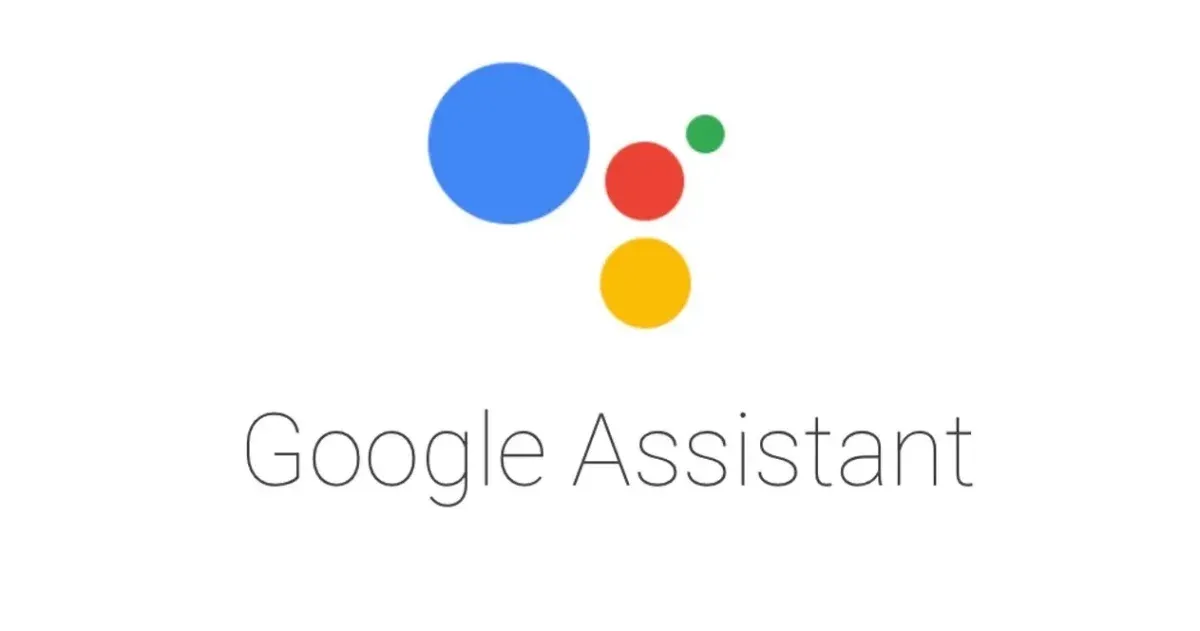
20 comandos básicos para começar a usar o assistente de voz do Google
Alarmas
Ativar um alarme via Ok Google é uma das ações mais úteis para você ajudar a lembrar o que fazer e acordar na hora desejada. Essa ação é ativada com os seguintes comandos:
- Ok/Hey Google, me acorde amanhã às 7 da manhã.
- Ok/Hey Google, me acorde na quinta-feira às 9 da manhã.
- Ok/Hey Google, defina um alarme em 8 horas.
- Ok/Hey Google, desligue o próximo alarme.
Chamadas, e-mails e mensagens
Da mesma forma, o Google Assistente também permitirá que você execute tarefas relacionadas a chamadas telefônicas sem precisar tocar na tela do seu celular. Além disso, você também pode enviar mensagens com determinados aplicativos, como Telegram, WhatsApp ou Viber. Aqui estão alguns exemplos:
- Ok/Ei Google, ligue para o papai.
- Ok/Hey Google, inicie uma videochamada com o irmão.
- Ok/Hey Google, envie um e-mail para José com o assunto “Amanhã vou almoçar fora” e a mensagem “Amanhã vou comer com meus pais”.
- Ok/Hey Google, mande uma mensagem para o papai e diga a ele que vou treinar amanhã.
- Ok/Hey Google, envie um WhatsApp para minha irmã que diz “Amanhã vou viajar com mamãe e papai. Vamos se você quiser.”
Navegação GPS
Da mesma forma, e no Assistente do Google, você também pode usar aplicativos como o Google Maps para navegação GPS. E com ele você também poderá aproveitar a função de pesquisa por voz, que permitirá realizar algumas ações em voz alta enquanto dirige o carro.
- Ok/Hey Google, como chegar a José Pardo?
- Ok/Hey Google, leve-me para o meu trabalho
- Ok/Ei Google, onde estou?
- Ok/Hey Google, onde fica a academia mais próxima?
- Ok/Ei Google, a que distância é de Lima a Piura?
- Ok/Ei Google, quanto tempo levaria para dirigir até Arequipa?
- Ok/Hey Google, lugares interessantes para ver em Cusco.
Calendário e notas
Outra opção básica é navegar na agenda do celular como uma secretária virtual e fazer anotações para si mesmo quando algo estiver passando pela sua cabeça, ou você deve se lembrar de um tópico importante para tratar em outro momento.
- Ok/Hey Google, o que está no meu calendário para amanhã?
- Ok/Hey Google, crie um evento para as 4 da tarde da próxima quinta-feira, para se reunir com um trabalhador.
- Ok/Hey Google, tome esta nota (mencione “dois pontos”): discuta na reunião o problema das finanças.
- Ok/Hey Google, Note (mencione “dois pontos”): escreva sobre o Google Assistente para amanhã.
CONTINUE LENDO
Más Noticias
Estos son los alimentos que no debes cocinar en papel aluminio para proteger tu salud
Utilizar este complemento en la cocina es una técnica que ha pasado de generación en generación, sin embargo existen algunas contraindicaciones

Super Once: esta es la combinación ganadora del sorteo del 5 abril
Como cada sábado, aquí están los resultados ganadores del sorteo dado a conocer por Juegos Once

Detenidos los “estafadores del amor” tras engañar a 70 personas y defraudar 1,5 millones de euros
La investigación comenzó a raíz de la denuncia de una víctima que había sido defraudada por más de 94.000 euros

Murió a los 94 años Theodore McCarrick, ex cardenal acusado de abusar de menores
Había sido despojado de su estado clerical en 2019 después de que una investigación del Vaticano determinara que había abusado sexualmente de niños y adultos -muchos seminaristas- durante décadas

La ciudad de Cabo Raper registra temblor de magnitud 4.1
El sismo se registró a las 07:12 horas a 64.0 kilometros de distancia de Cabo Raper y tuvo una profundidad de 33.0 kilometros

